SMS depuis/vers SAP SQL Anywhere
Découvrez comment envoyer et recevoir des SMS via un serveur SAP SQL Anywhere avec l'utilisateur de base de données d'Ozeki SMS Gateway. Vous trouverez ici une chaîne de connexion et de courtes instructions CREATE TABLE pour commencer. Vous pouvez envoyer des messages en insérant de nouveaux enregistrements de messages. Nous supposons que vous avez déjà utilisé SAP SQL Anywhere et pouvez effectuer des opérations de base avec celui-ci. Vous recevrez des informations utiles et des instructions détaillées étape par étape. Nous espérons que vous trouverez cet exemple facile à comprendre. Commencez maintenant !
Qu'est-ce que SAP SQL Anywhere ?
SAP SQL Anywhere est un ensemble d'outils de gestion de données. Il est conçu pour fonctionner sur des PC, des appareils mobiles ou tout endroit où il n'y a pas de centre de données traditionnel.
Envoyer des SMS avec SQL Anywhere
Installation de SQL Anywhere(![]() Guide vidéo)
Guide vidéo)
Créer des tables de base de données (![]() Guide vidéo)
Guide vidéo)
Configurer l'utilisateur de la base de données (![]() Guide vidéo)
Guide vidéo)
Envoyer un message test (![]() Guide vidéo)
Guide vidéo)
Vous devez avoir deux programmes importants. Le premier est un serveur SAP SQL Anywhere, tandis que le second est Ozeki SMS Gateway, qui doit avoir un utilisateur de base de données installé pour pouvoir se connecter au serveur de base de données SAP SQL à l'aide d'une chaîne de connexion. Veuillez créer une table pour les messages entrants et une autre pour les messages sortants. Vous devez nommer ces tables 'ozekimessagein' et 'ozekimessageout', comme utilisé dans cet exemple. Vous pouvez voir vos SMS reçus en utilisant un simple SELECT et envoyer un SMS avec une simple instruction INSERT SQL.
L'interface graphique du navigateur d'Ozeki SMS Gateway peut être utilisée pour installer un utilisateur de base de données. Veuillez fournir la chaîne de connexion ODBC pour votre base de données SAP SQL Anywhere. L'utilisateur de la base de données peut être configuré depuis l'interface graphique du navigateur. N'oubliez pas de sélectionner 'Odbc' et de saisir la chaîne de connexion (Figure 4).
Comment recevoir des SMS avec une base de données SAP SQL Anywhere
Le système de réception de SMS suivant vous permet de recevoir et de stocker des SMS en utilisant un serveur de base de données SAP SQL Anywhere. Le système se compose d'un téléphone, d'un ordinateur exécutant le logiciel Ozeki SMS Gateway, d'un serveur de base de données et de votre application. Le message envoyé depuis le téléphone sera reçu par l'ordinateur. Il l'enverra au serveur de base de données pour le stocker. Votre application pourra ensuite récupérer les messages depuis le serveur de base de données. (Figure 1)
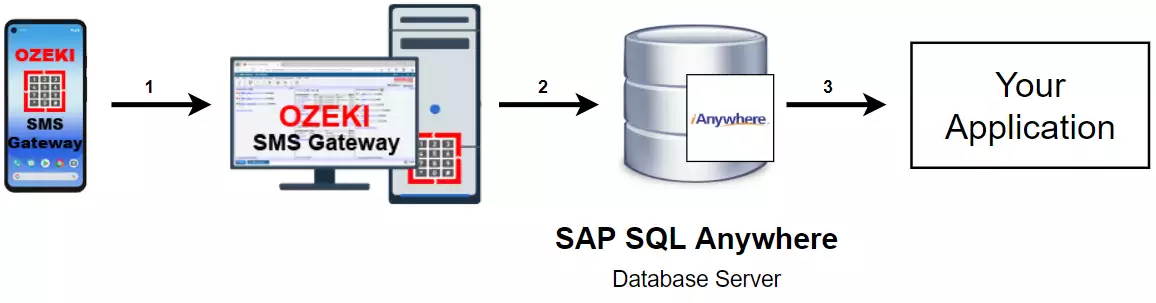
Comment envoyer des SMS depuis une base de données SAP SQL Anywhere
Ce système d'envoi de SMS permettra d'envoyer et de stocker des messages en utilisant un serveur de base de données SAP SQL Anywhere. Le système se compose d'une application que vous utiliserez pour envoyer des SMS, d'un serveur de base de données SAP SQL, d'un ordinateur exécutant le logiciel Ozeki SMS Gateway et d'un téléphone pour recevoir les messages. Le système fonctionne de la manière suivante : votre application stockera les messages à envoyer dans un serveur de base de données SAP SQL Anywhere. Il stockera le message pour que Ozeki SMS Gateway puisse vérifier périodiquement les messages à envoyer. S'il en trouve, il les transmettra à l'adresse prédéfinie. (Figure 2)
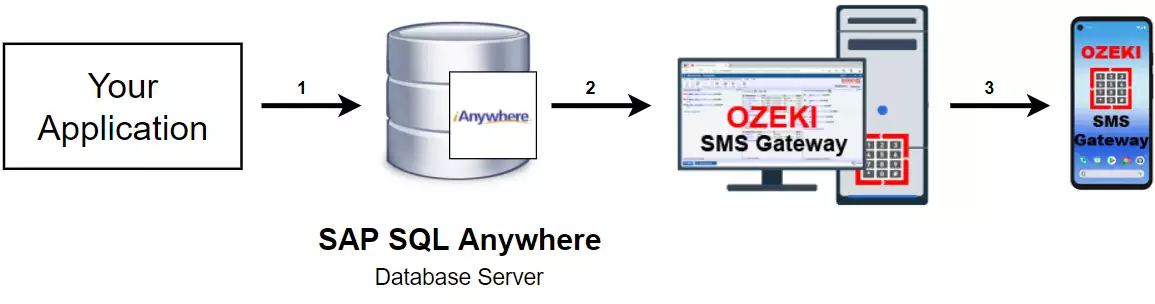
SMS depuis/vers SAP SQL Anywhere (Tutoriel vidéo)
Dans cette vidéo, nous allons vous montrer le processus de connexion d'une base de données SAP SQL Anywhere et d'Ozeki SMS Gateway. Vous allez apprendre comment créer une base de données dans SAP SQL Anywhere. La vidéo commencera par l'ouverture de l'application SQL Central et vous guidera jusqu'à la confirmation de votre message envoyé. Dans la vidéo, vous apprendrez comment créer une base de données avec deux tables dans SQL Central, et comment configurer une interface d'application dans Ozeki SMS Gateway. Dans cette vidéo de 3:56, nous vous expliquons chaque détail du processus, afin que vous n'ayez aucun problème à suivre les étapes.
Choisir un fichier de base de données
Dans l''Assistant de création de base de données', la première étape consiste à choisir un nom de fichier pour le fichier de base de données. Cela peut être n'importe quoi, mais nous vous conseillons de choisir 'ozekidb' comme nom de fichier pour une identification plus facile. Si vous êtes satisfait du nom, cliquez sur le bouton 'Suivant' situé en bas de la fenêtre pour passer à l'étape suivante (Figure 3).
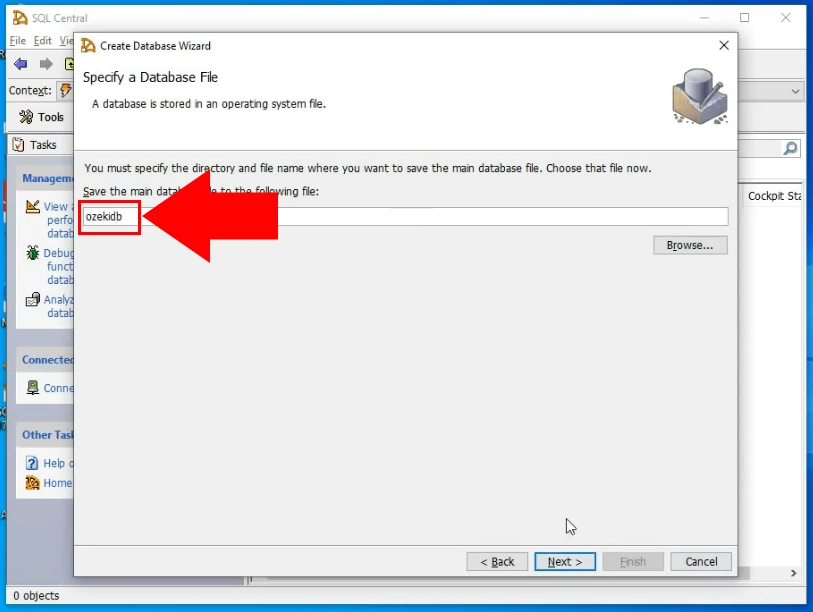
Spécifiez les identifiants de connexion
Dans l'étape suivante (Figure 4), vous pouvez créer un nouvel utilisateur de base de données. Il y a 3 zones de texte. La première est le nom de l'utilisateur et les deux autres sont le mot de passe de connexion et la zone de confirmation pour le mot de passe. Assurez-vous de remplir toutes les zones de texte pour avoir un utilisateur DBA sécurisé.
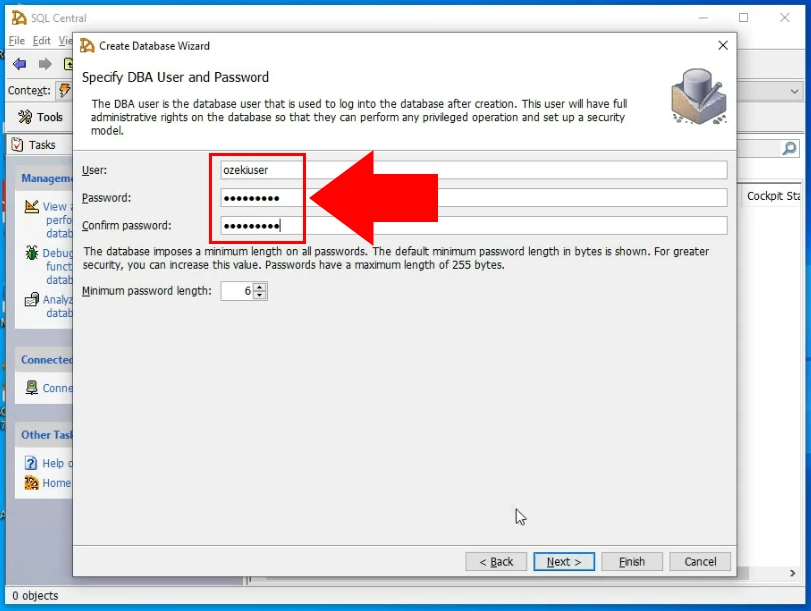
Créez une table pour les messages entrants
Vous pouvez maintenant commencer à exécuter des instructions SQL. La première chose à faire est de créer la table 'ozekimessagein'. Cette table (que vous pouvez voir sur la Figure 5) servira de stockage pour vos messages entrants. Tous les messages entrants y seront stockés sous forme d'enregistrement avec tous leurs détails. Vous pouvez trouver le code à exécuter à la fin de ce tutoriel.
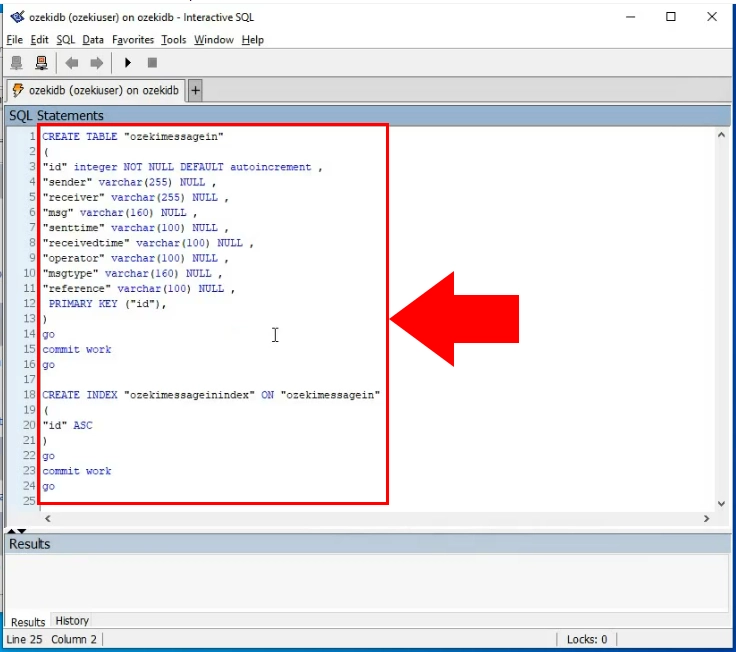
Créez une table pour les messages sortants
Maintenant que vous avez une table pour les messages entrants, il vous faut une table pour stocker les messages sortants. Ce sera la table 'ozekimessageout'. Vous pouvez trouver le code pour créer cette table à la fin de ce tutoriel. Copiez-collez-le dans SQL Central et exécutez-le. Il créera une table parfaite pour stocker les messages sortants (Figure 6).
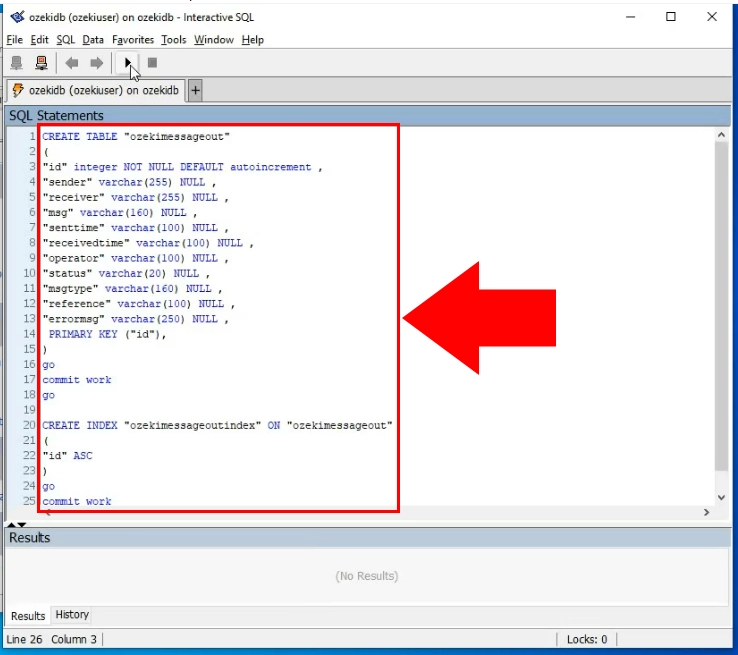
Choisissez l'option de messagerie SQL
Ouvrez le Ozeki SMS Gateway et recherchez le bouton 'Ajouter un nouvel utilisateur/application' sur le côté gauche de la fenêtre. Cliquez dessus pour ouvrir la liste d'installation 'Ajouter un nouvel utilisateur ou application'. Là, vous devez rechercher la section 'Interfaces d'application' et choisir l'option de messagerie SQL. Cliquez sur le bouton bleu Installer pour passer à l'étape suivante (Figure 7).
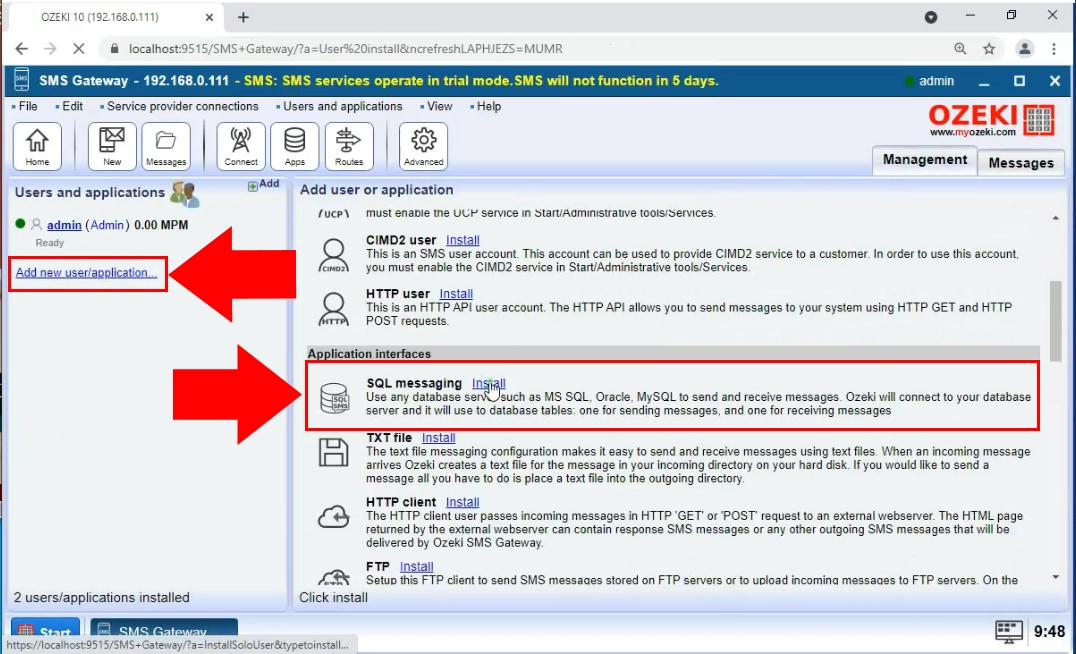
Choisissez l'option SQL Anywhere
Dans la liste d'installation suivante, vous pouvez voir tous les logiciels de gestion de base de données SQL compatibles avec l'Ozeki SMS Gateway. Dans ce cas, vous devez choisir 'SQLAnywhere'. Cela fonctionnera parfaitement avec les deux tables que vous venez de configurer. Vous pouvez voir la liste d'installation et l'élément à choisir sur la Figure 8.
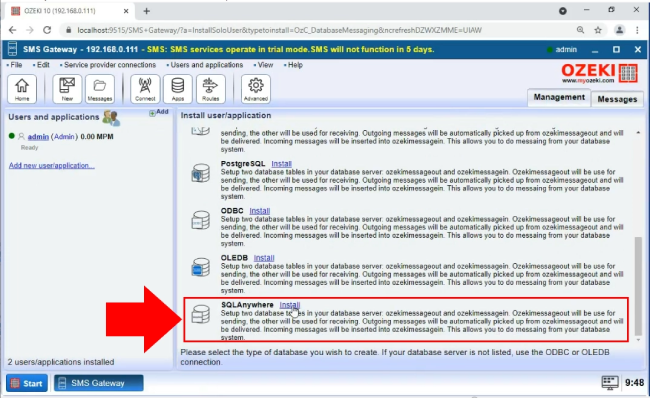
Fournissez les paramètres de connexion
Pour établir une connexion entre l'Ozeki SMS Gateway et SQL Anywhere, vous devez fournir les détails de connexion. Pour ce faire, ouvrez l'onglet général de l'interface d'application SQL Anywhere et recherchez le groupe de paramètres de connexion. Là, vous devez sélectionner la version de SQL Anywhere que vous utilisez, dans la zone de texte Pilote. Vous devez saisir l'adresse de l'hôte, le nom du serveur, le numéro de port, le nom de la base de données et les identifiants de connexion de la base de données SQL (Figure 9). Si vous avez terminé, cliquez sur le bouton 'Ok'.
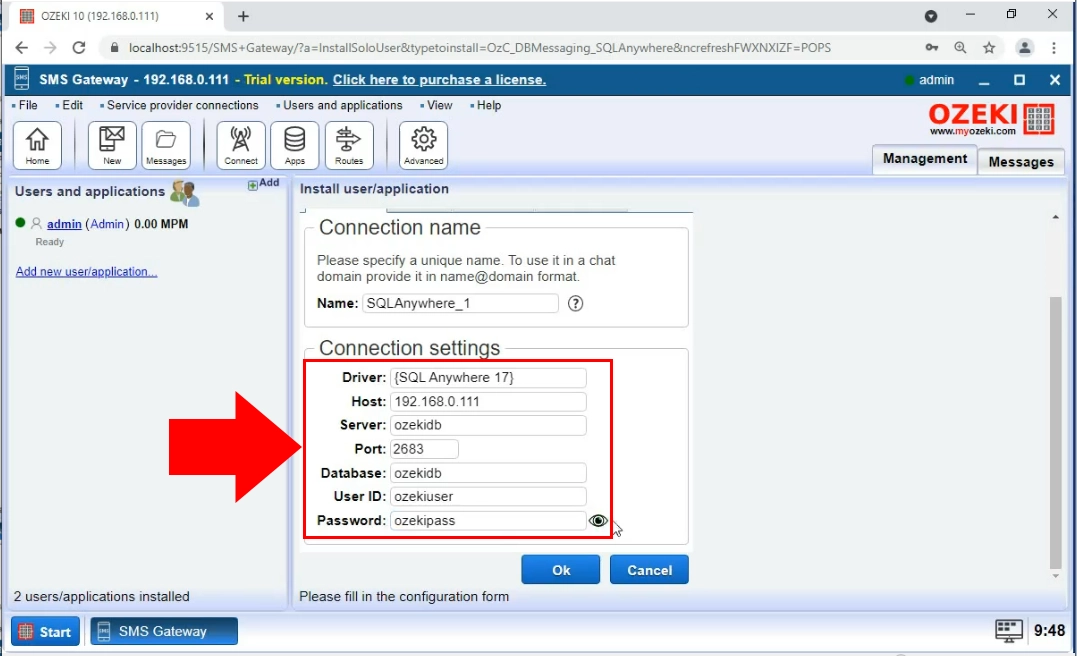
Si vous avez suivi les étapes correctement, vous avez maintenant une connexion fonctionnelle entre l'Ozeki SMS Gateway et SQL Anywhere. Pour commencer à l'utiliser, vous devez l'activer. Pour ce faire, cliquez sur le bouton 'Connexion'. S'il est vert et que vous voyez une coche à côté de SQL Anywhere, votre connexion est établie et fonctionnelle (Figure 10).
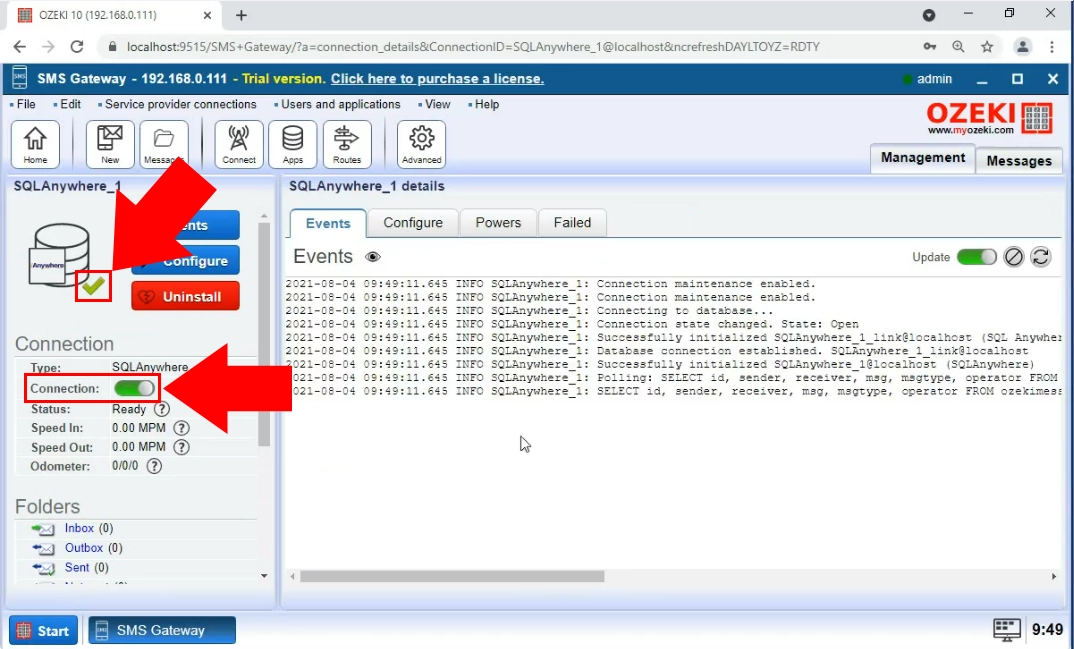
Exécutez la commande INSERT
Pour tester votre connexion, vous devez insérer des messages dans la table 'ozekimessageout'. Pour ce faire, exécutez l'instruction INSERT INTO. Elle placera un SMS test dans la table et lancera le processus d'envoi. Vous pouvez voir le code sur la Figure 11.
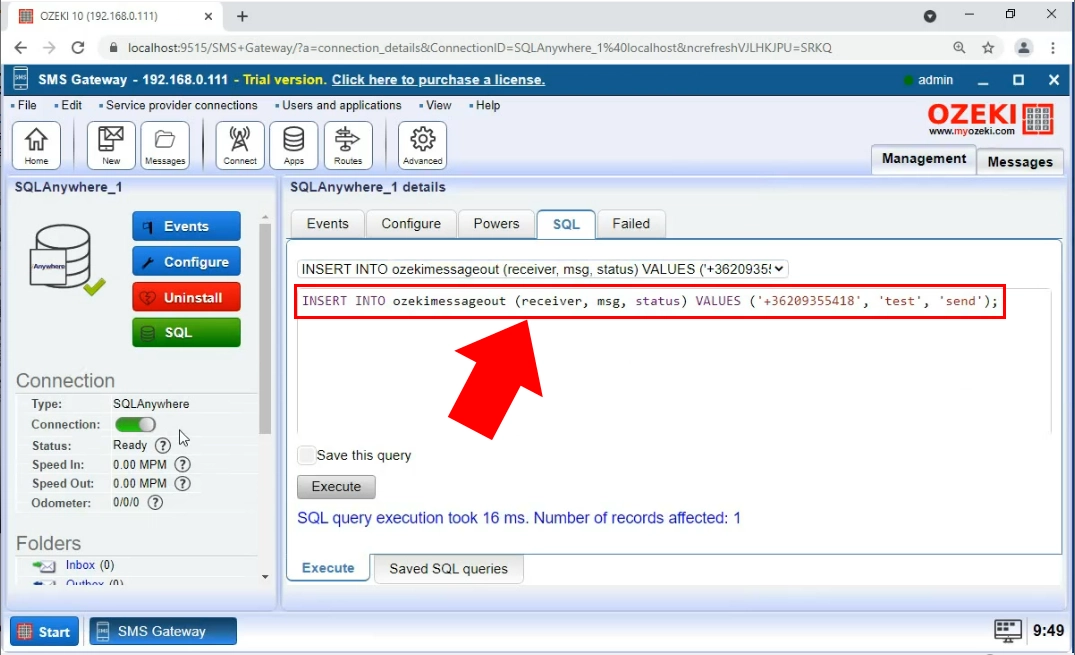
Le dossier envoyé
Pour confirmer que le message a été envoyé avec succès, ouvrez le dossier Envoyé de l'Ozeki SMS Gateway. Cela ouvrira une liste de tous les messages envoyés depuis la passerelle. Vous pouvez obtenir plus d'informations sur le message, comme l'heure d'envoi, le texte du message et le résultat du processus d'envoi. Vous pouvez voir un exemple de message SMS sur la Figure 12.
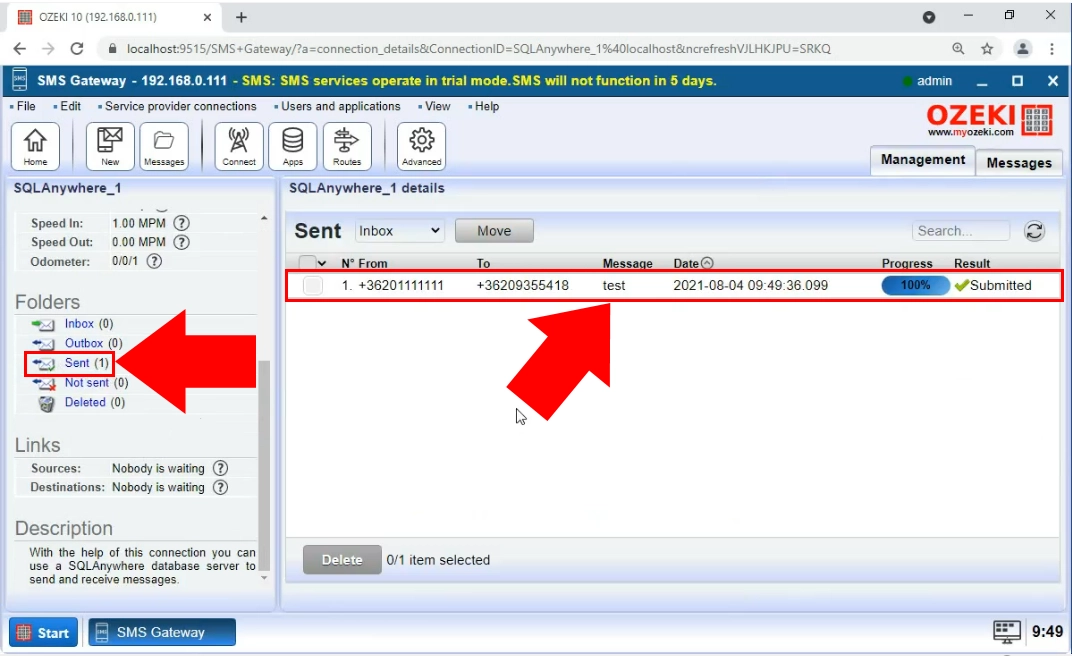
Veuillez créer les tables 'ozekimessageout' et 'ozekimessagein' sur votre serveur de base de données SAP SQL Anywhere.
